Spusťte Správce úloh na počítači se systémem Windows a na pozadí najdete spoustu systémových procesů. Obvykle není důvod starat se o tyto soubory a procesy, o to, co dělají, nebo zpochybňovat jejich bezpečnost, pokud neovlivní výkon vašeho počítače.
I když vás podivný proces na pozadí, který působí podivně, podněcuje váš zájem, určuje jeho bezpečnost může být obtížná. Systémový proces jako smss.exeje obvykle spojován s nepřiměřeně vysokým využitím procesoru a GPU. V této příručce vysvětlíme, co smss.exe dělá a jak zkontrolovat, zda máte v počítači bezpečnou verzi souboru.

Co je smss.exe a co dělá?
smss.exe je spustitelný soubor soubor, který je zodpovědný za spuštění subsystému správce relací(nebo Windows Session Manager). Je to důležitá součást operačního systému Windows, která se spustí okamžitě po kliknutí na tlačítko napájení. Je odpovědný za vytváření uživatelských relací a sledování dalších důležitých systémových procesů, aby se ujistil, že fungují správně.
Například smss.exe způsobí selhání vašeho počítače, pokud csrss.exe nebo winlogon.exe závada nebo neočekávaně přestane fungovat, což způsobí chybu Modrá obrazovka smrti (BSOD). Podobně může váš počítač zamrznout, pokud dojde k poškození, poškození nebo chybě souboru smss.exe. To dokazuje důležitost procesu subsystému Session Manager.
Přestože se jedná o zásadní systémový soubor, který vyžaduje, aby váš počítač správně fungoval po spuštění, někdy může dojít k poškození souboru smss.exe pro váš počítač zdraví a výkon. V další části se naučíte, jak zjistit, zda je spustitelný soubor Session Manager Subsystem ve vašem počítači bezpečný - či nikoli.
Je smss.exe bezpečný?
The Subsystém Správce relací je jedním z mnoha systémových procesů, které se spustí po kliknutí na tlačítko napájení počítače. Pomáhá správně zavést počítač a nastavuje pořadí ostatních programů. Poté zůstane na pozadí a sleduje stav důležitých systémových procesů.
In_content_1 all: [300x250] / dfp: [640x360]->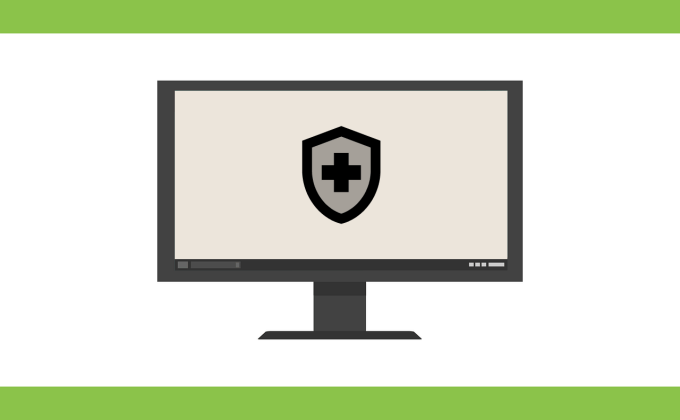
smss.exe spotřebovává malá a zanedbatelná část zdrojů vašeho počítače. Je to legitimní soubor, který nezpůsobuje žádné potíže ani problémy s výkonem. Pokud zjistíte, že tento proces omezuje šílené množství zdrojů CPU nebo zpomaluje váš počítač, škodlivý program pravděpodobně maskuje jako smss.exe.
Kyberzločinci někdy pojmenovávají malware podle legitimních systémových souborů, aby se vyhnuli detekci bezpečnostní systém vašeho počítače a antivirový software. Legitimitu souboru smss.exe můžete určit kontrolou jeho umístění na místním disku a ověřením jeho digitálního podpisu.
Jak zkontrolovat umístění a digitální podpis smss.exe
1. Spusťte Správce souborů (Ctrl + Shift + Esc) a přejděte na kartu Podrobnosti. Klikněte pravým tlačítkem na smss.exe a vyberte Vlastnosti.
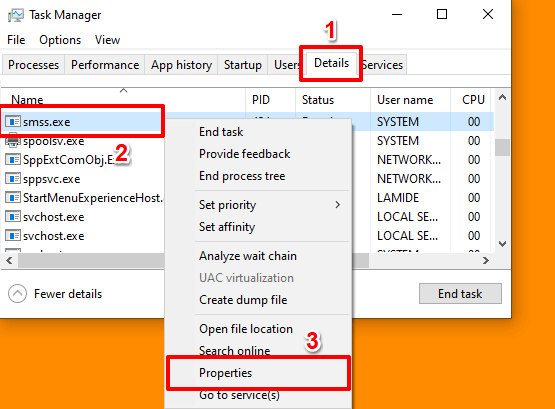
Případně přejděte na kartu Procesy, klikněte pravým tlačítkem na Správce relací Windowsa vyberte Vlastnosti.
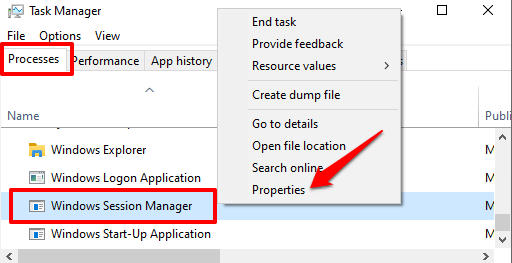
2. Na kartě Obecnézkontrolujte umístění souboru a ujistěte se, že je uvedeno C: \ Windows \ System32nebo C: \ Windowsnebo C: \ Windows \ System32 \ Event Agent \ Bin.
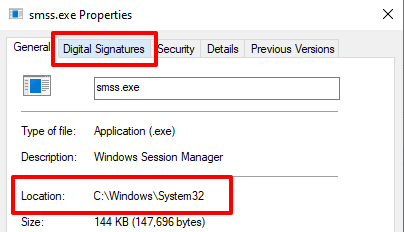
3. Přejděte na kartu Digitální podpis, zkontrolujte seznam Podpis a ujistěte se, že čte Microsoft Windows Publisher.
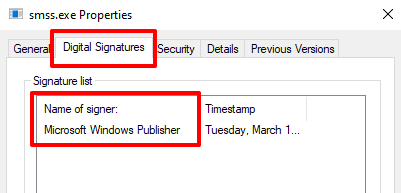
Stejně jako mnoho jiných systémových procesů integrovaných ve Windows 10, je spustitelný soubor smss.exe umístěn v C: Adresář \ Windows \ System32. U počítačů se staršími nebo zastaralými operačními systémy (Win 7 / Win 8 / Win 8.1) můžete soubor smss.exe najít v adresáři C: \ Windowsnebo C: \ Windows \ System32 \ Event Agent \ Bin.
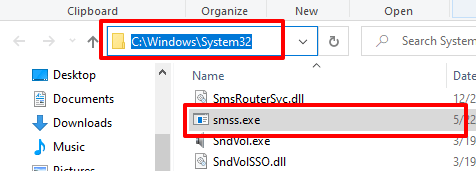
Pokud je spustitelný soubor Session Manager Subsystem umístěn v jiné složce než ve výše uvedené, je to určitě virus. Spusťte jej pomocí bezpečnostního nástroje nebo jej okamžitě odeberte z počítače. Totéž byste měli udělat, pokud soubor není digitálně podepsán vydavatelem Microsoft Windows Publisher.
Jak opravit a nahradit smss.exe
Jak již bylo zmíněno dříve, může dojít k poruše vašeho počítače, některé náhodné chyby a selhání během používání, pokud soubor subsystému Správce relací chybí nebo se poškodí. Pokud je soubor smss.exe napaden malwarem, omylem smazán nebo odstraněn z vašeho počítače antivirem, můžete jej opravit (nebo nahradit) pomocí níže uvedených nástrojů a technik.
1 . Opravte smss.exe pomocí nástroje System File Checker (SFC)
Kontrola systémových souborů Windows (SFC) je šikovný nástroj pro opravu poškozených souborů. Naskenuje váš počítač a nahradí poškozené systémové soubory. Efektivních výsledků dosáhnete, když Společnost Microsoft doporučuje spustíte nástroj Deployment Image Servicing and Management (DISM) před spuštěním nástroje Kontrola systémových souborů - zejména pokud na vašem počítači běží Windows 10, Windows 8 nebo Windows 8.1.
U starších operačních systémů můžete SFC spustit přímo (viz krok 3 níže).
1. Klikněte pravým tlačítkem na tlačítko Start a v nabídce Rychlý přístup vyberte možnost Příkazový řádek (správce).
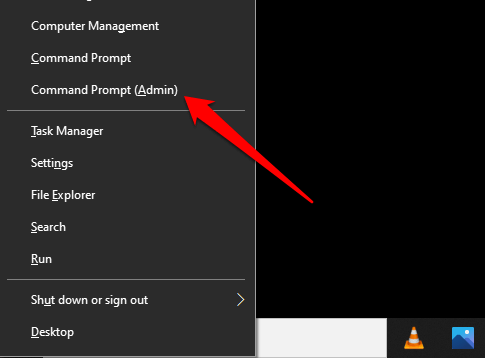
2. Vložte níže uvedený příkaz do konzoly a stiskněte Enter.
DISM.exe / Online / Cleanup-image / Restorehealth
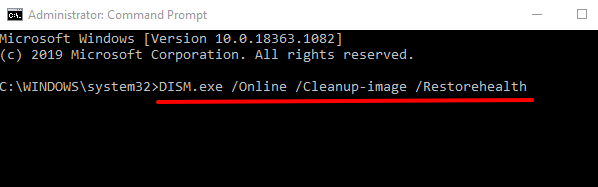
Tento příkaz vyzve nástroj DISM, aby poskytl potřebné soubory potřebné k opravě a nahrazení poškozených souborů. Tento proces může trvat několik minut, takže před spuštěním dalšího příkazu počkejte, až se zobrazí zpráva o úspěchu.
3. Vložte níže uvedený příkaz do konzoly a stiskněte klávesu Enter>/ Enter.
sfc / scannow
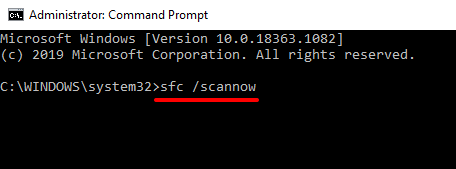
Windows prohledá vaše systémové soubory a nahradí jakýkoli nalezený poškozený soubor. Tento proces stejně trvá několik minut; nezavírejte okno příkazového řádku, dokud není skenování 100% dokončeno.
2. Spusťte nástroj Check Disk Utility
Systémové soubory se mohou poškodit, pokud je na pevném disku chybný sektor. Zkontrolujte nástroj Disk prohledá váš pevný disk, zda neobsahuje tyto vadné sektory, a automaticky je opraví. Tento nástroj byste měli spustit, pokud SFC nenajde žádné poškození systémových souborů a smss.exe nadále spotřebovává nadměrné prostředky CPU.
Spusťte příkazový řádek jako správce, vložte níže uvedený příkaz do konzoly a stiskněte Zadejte<.>
chkdsk C: / f / r
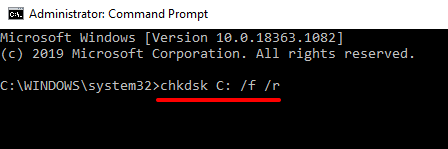
3. Přeinstalujte Windows
Pokud žádná z výše uvedených metod problém nevyřeší, možná budete muset proveďte čistou přeinstalaci systému Windows použít jako poslední možnost.
Porozumění systému Windows Session Manager
V tomto okamžiku doufáme, že nyní pochopíte důležitost subsystému Session Manager (nebo Windows Session Manager) ve vašem počítači se systémem Windows. Pokud máte ve svém zařízení legitimní verzi souboru smss.exe, nemusíte se ničeho obávat.
Nepokoušejte se soubor násilím zastavit, deaktivovat nebo odebrat ze svého zařízení - i když to zabíjí zdroje CPU a způsobuje další problémy. Někdy může problém vyřešit jednoduché restartování zařízení. Pokud problém přetrvává i po opětovném zapnutí počítače, zkontrolujte před provedením jakékoli akce umístění souboru, digitální podpis a skenovat pomocí antiviru.